Als je eenmaal een MacBook met een Touch Bar hebt, vind je het misschien moeilijk voor te stellen dat je een apparaat zonder Touch Bar zou gebruiken. De Touch Bar is een uitstekende manier om snel het volume van je computer te wijzigen, en je kunt het ook gebruiken om van tabblad te wisselen zonder via het trackpad te hoeven navigeren.
Verwante lectuur:
- M1 MacBook Pro vs. M2 MacBook Pro: moet u upgraden?
- Split View gebruiken op iPad en Mac
- macOS: verborgen bestanden tonen
- Moet u een schermbeschermer op uw MacBook gebruiken?
- Hoe Mac-firmware te herstellen
Problemen met de Touch Bar van je MacBook Pro komen zelden voor. Maar het kan gebeuren, en weten wat te doen als er iets misgaat, is een goed idee.
Als de Touch Bar van je MacBook Pro niet werkt, probeer dan deze tips en kijk of je hem weer aan de praat krijgt.
1. Werk de software van uw MacBook bij
U kunt glitches en andere ergernissen opmerken als u niet de nieuwste macOS-software op uw computer heeft. Controleren op mogelijke software-updates is een verstandig uitgangspunt als uw MacBook Pro Touch Bar niet werkt. Volg hiervoor de onderstaande stappen.
1. Ga naar het Apple-logo in de linkerbovenhoek.
2. Selecteer Systeem voorkeuren.

2. Klik op de Software-update icoon.
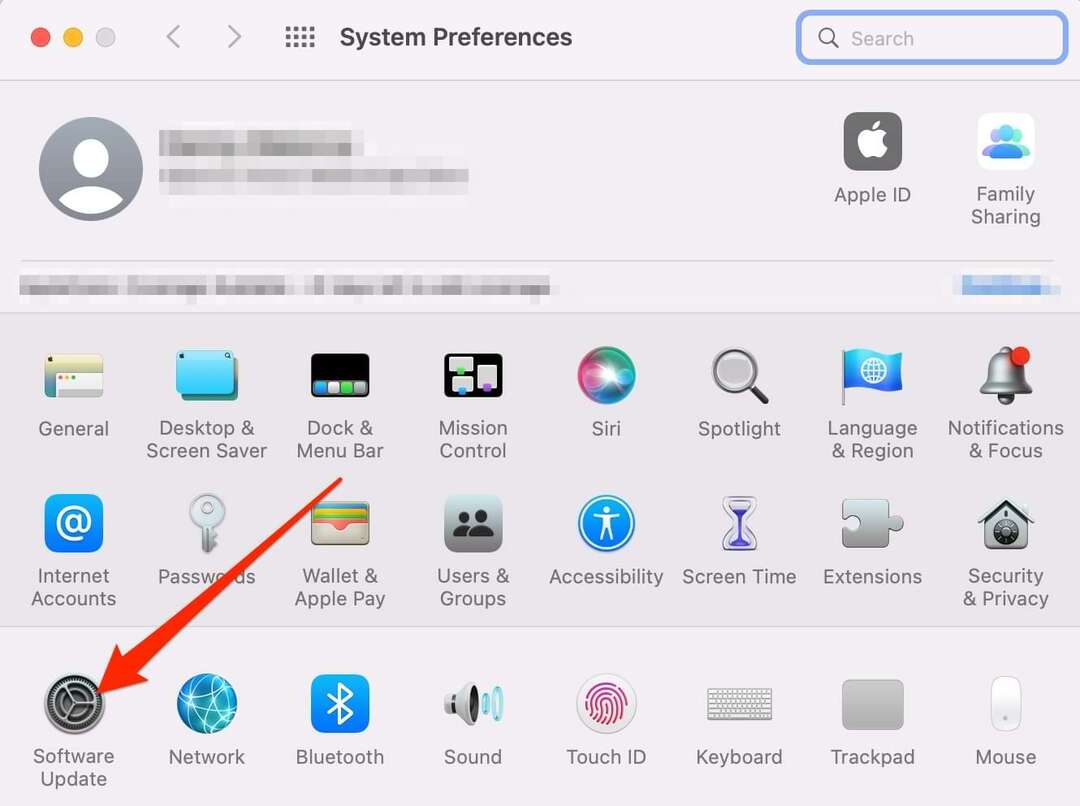
3. Als u uw software moet bijwerken, ziet u een prompt waarin u wordt gevraagd dit te doen. Uw computer wordt tijdens het proces opnieuw opgestart. En als je software up-to-date is, zie je onderstaand scherm.
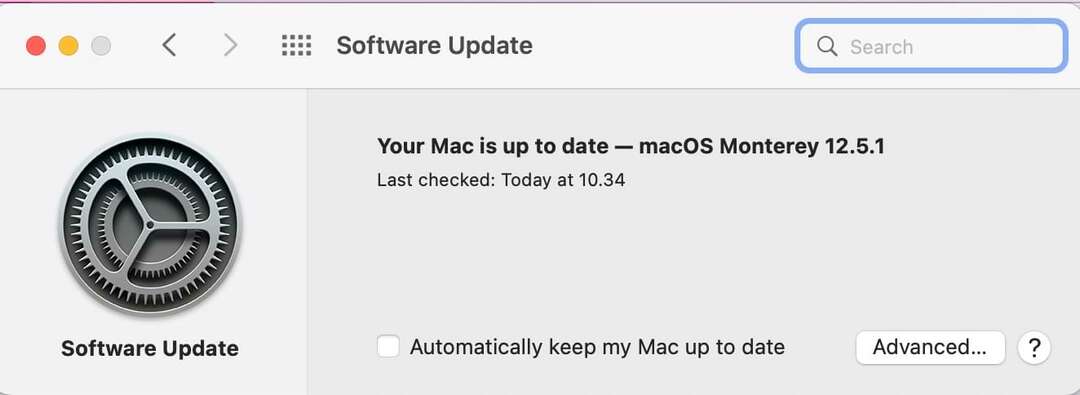
Schakel uw MacBook uit en weer in
Soms reageren functies op uw MacBook niet meer. Als uw Touch Bar niet werkt, kunt u proberen uw computer opnieuw op te starten. Volg de onderstaande stappen om dit te doen:
1. Klik op het Apple-logo in de linkerbovenhoek.
2. Selecteer Afsluiten.
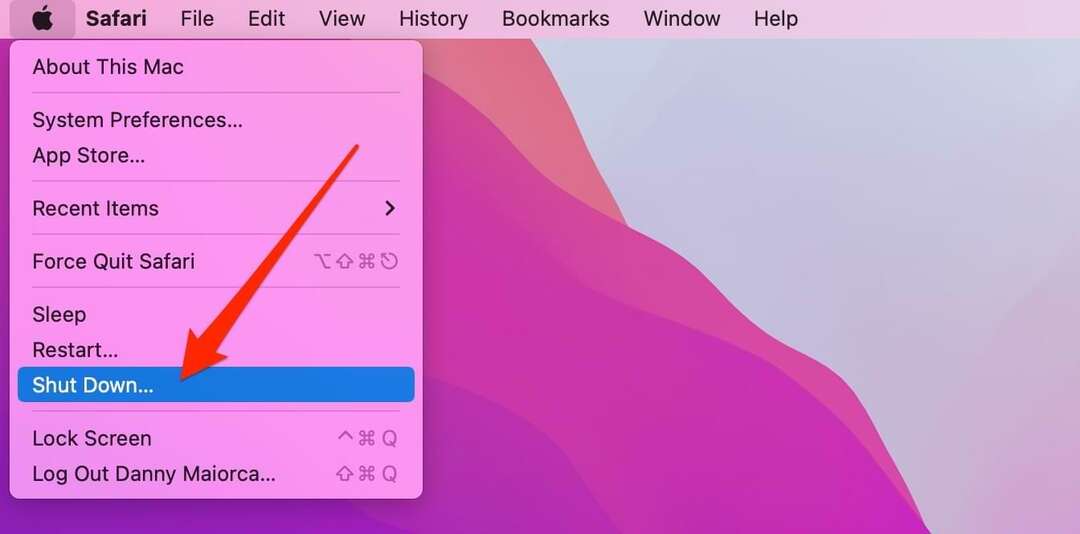
3. Wanneer het pop-upvenster verschijnt, klikt u op Afsluiten opnieuw.
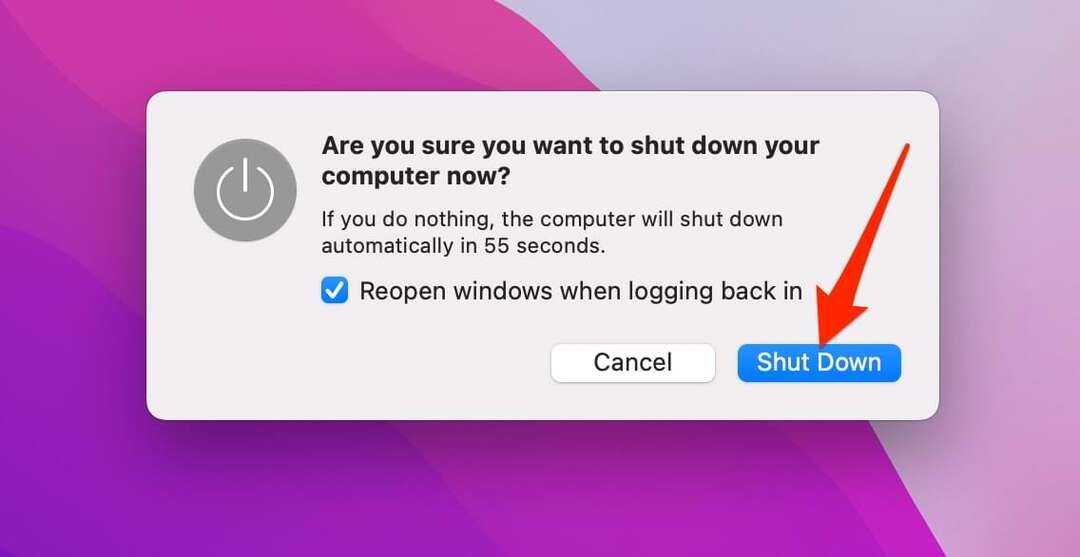
4. Als je computer is uitgeschakeld, zet je hem weer aan via de aan/uit-knop rechtsboven op je toetsenbord.
Als uw MacBook is vastgelopen, houdt u de aan/uit-knop ingedrukt totdat uw apparaat wordt uitgeschakeld. Tik er vervolgens op om het weer in te schakelen.
Sluit uw apps en probeer het opnieuw
Als er te veel geopende apps zijn, kan dit van invloed zijn op de prestaties van uw computer, vooral als deze veel energie vergen. Als uw MacBook Pro Touch Bar niet werkt, kan het probleem mogelijk worden opgelost door apps te sluiten die u niet gebruikt.
1. Uitstel controle op je toetsenbord en klik op de app die je wilt sluiten.
2. Selecteer Ontslag nemen wanneer het menu verschijnt.
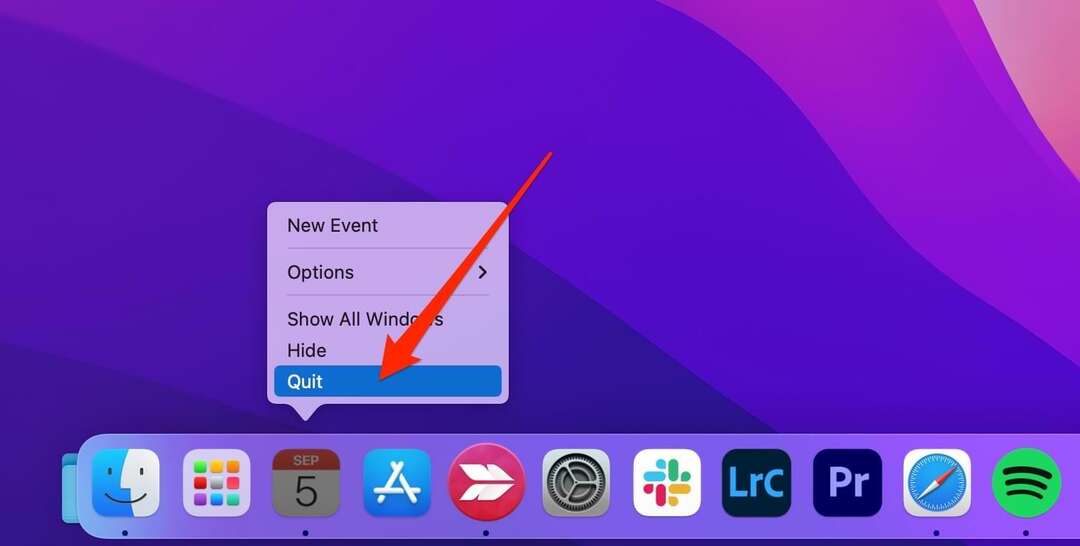
Wijzig de instellingen van de Touch Bar
Als alle tips tot nu toe niet hebben gewerkt, heb je mogelijk een probleem met de instellingen van je Touch Bar. Gelukkig is het niet zo moeilijk om dit op te lossen. Volg deze stappen:
1. Ga naar de Apple-logo en selecteer Systeem voorkeuren.

2. Klik op de Toetsenbord icoon.
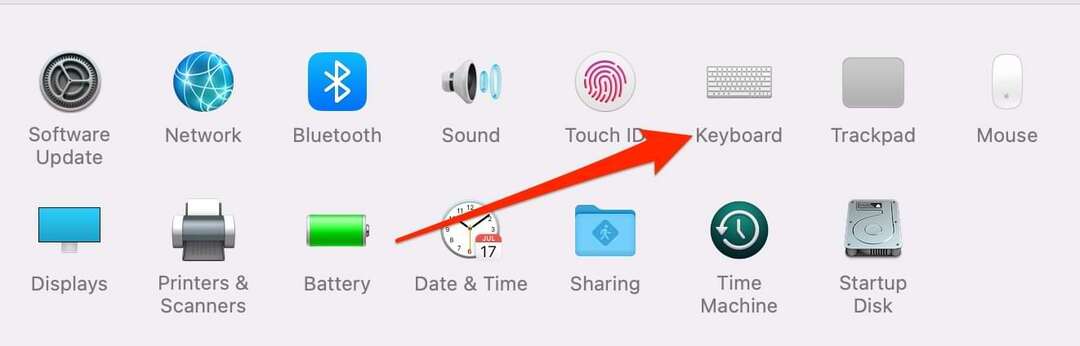
3. Ga naar "Touch Bar-shows" en zorg ervoor dat App-bediening is geselecteerd.
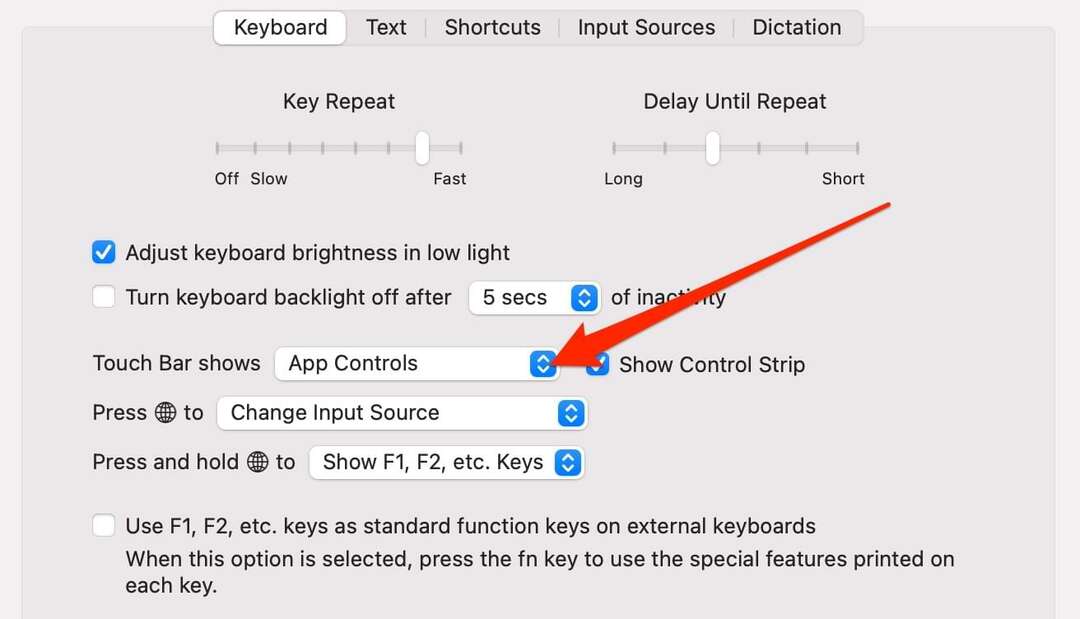
Laat uw Touch Bar vervangen
Als al het andere niet lukt, moet u mogelijk uw Touch Bar laten vervangen. Als u het zelf probeert te wijzigen, kunnen eventuele garanties komen te vervallen, en we raden het niet aan.
In plaats daarvan moet u uw MacBook naar een gecertificeerde reparatiewerkplaats brengen. Als uw computer niet onder de garantie valt, moet u betalen, maar dit is nog steeds een veiligere optie dan proberen dingen alleen te repareren.
Repareer uw MacBook Pro Touch Bar snel
De Touch Bar is een handige manier om door tabbladen op je MacBook te navigeren en snel het volume en de helderheid aan te passen. Als het om welke reden dan ook niet meer werkt, heb je genoeg opties om het te repareren. Gewoonlijk zou een eenvoudige software-update of het opnieuw opstarten van het apparaat voldoende moeten zijn.
In andere gevallen moet u mogelijk uw Touch Bar laten vervangen. Dat zal echter waarschijnlijk alleen nodig zijn als iets fysieks – zoals waterschade – de werking heeft beïnvloed.

Danny is een freelanceschrijver die al meer dan tien jaar Apple-producten gebruikt. Hij heeft geschreven voor enkele van de grootste technologiepublicaties op internet en werkte eerder als in-house schrijver voordat hij zijn eigen route uitstippelde. Danny groeide op in het VK, maar schrijft nu over technologie vanuit zijn Scandinavische basis.